PS怎么调整图片文件大小
2025-06-05 09:41 标签: 电脑常识 PS怎么调整图片文件大小
有时候在图片操作的时候们会发现图片过大,那么PS怎么调整图片文件大小?并且不改变像素效果,为此系统屋为你带来一个PS调整图片文件大小方法,在这里你可以通过简单的操作玩法解决问题。
PS调整图片文件大小方法
1、首先我们拿下面这个原图来做对比,可以看到大小为439K。
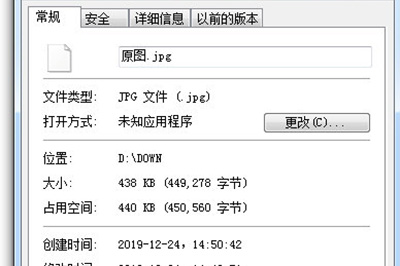
2、首先对于图片进行导入,然后使用快捷键CTLR+ALT+SHIFT+S,将图片存储为Web所用格式。在点击预设旁边的小箭头,在出现的菜单中选择【优化文件大小】。
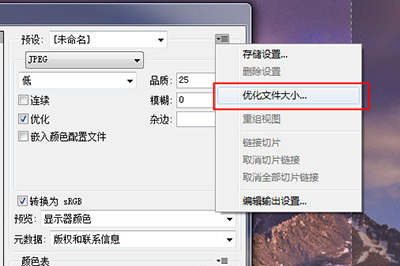
3、然后在文件的大小设置中选择自己想要的文件大小进行填写,完成后点击确定。
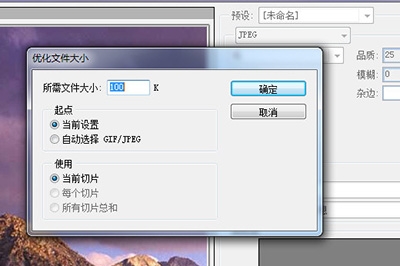
4、然后保存完成后你可以看到图片的大小缩小了很多。
保存好之后我们就可以看到处理后的图片文件大小明显比之前小许多。
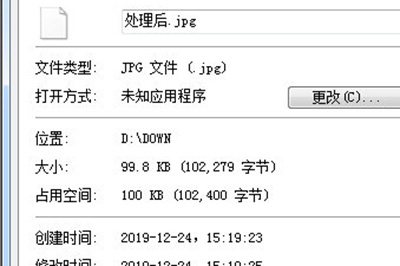
以上就是小编为大家整理的PS怎么调整图片文件大小、PS调整图片文件大小方法,想了解更多电脑系统使用相关内容,可以对系统屋进行关注!
本文由大番薯编辑发表。转载此文章须经大番薯同意,并请附上出处(大番薯)及本页链接。
原文链接:https://www.dafanshu.com/upcs/17398.html
原文链接:https://www.dafanshu.com/upcs/17398.html
最新电脑常识
拼音加加输入法winpe免费绿色专用版
拼音加加输入法是一款拼音类的中文输入法,与整句输入风格的智能狂拼不同的是对词语的处理特性较好,对于初期学电脑打字的人而言是一款不错的中文输入法。

 u盘杀毒专家winpe免费绿色安装版
u盘杀毒专家winpe免费绿色安装版 7-Zip解压工具绿色专业免费版
7-Zip解压工具绿色专业免费版 三星3500EM-X01如何进入bios设置U盘为第一启动项
三星3500EM-X01如何进入bios设置U盘为第一启动项 微星p75笔记本怎么通过bios设置u盘启动
微星p75笔记本怎么通过bios设置u盘启动 联想拯救者 R9000X 2021笔记本怎么使用大番薯u盘启动盘安装win8系统
联想拯救者 R9000X 2021笔记本怎么使用大番薯u盘启动盘安装win8系统 惠普Probook 635 Aero G8笔记本一键u盘装系统教程
惠普Probook 635 Aero G8笔记本一键u盘装系统教程 Win11提示无法安全下载软件怎么办
Win11提示无法安全下载软件怎么办 Win7如何刷新DNS缓存
Win7如何刷新DNS缓存




 开机卡住显示press f1 to run setup怎么办
开机卡住显示press f1 to run setup怎么办
 bios和uefi有什么区别
bios和uefi有什么区别
 怎么设置硬盘ahci模式
怎么设置硬盘ahci模式
 联想bios超级管理员密码设置技巧
联想bios超级管理员密码设置技巧
 联想笔记本快速启动u盘技巧
联想笔记本快速启动u盘技巧
 巧设bios关闭开机声音
巧设bios关闭开机声音
 如何让鼠标的灯光随关机后熄灭
如何让鼠标的灯光随关机后熄灭